编辑或删除资产
操作场景
在资产管理页面可以对资产的业务系统进行编辑。另外,如果不再需要在安全云脑资产管理页面展示某个或某些云外资产的信息,可以删除资产。
本章节介绍如何编辑或删除资产。
- 云上和云外资产都支持编辑。
- 仅自定义导入的云外资产支持删除,云上资产不支持删除。
前提条件
已购买安全云脑标准版或专业版,且在有效使用期内。
约束与限制
- 仅自定义导入的云外资产支持删除,云上资产不支持删除。
编辑或删除资产
- 登录安全云脑 SecMaster控制台。
- 单击管理控制台左上角的
 ,选择区域和项目。
,选择区域和项目。 - 在左侧导航栏选择,并在工作空间列表中,单击目标工作空间名称,进入目标工作空间管理页面。
图1 进入目标工作空间管理页面

- 在左侧导航栏选择,进入资产管理页面。
图2 资产管理
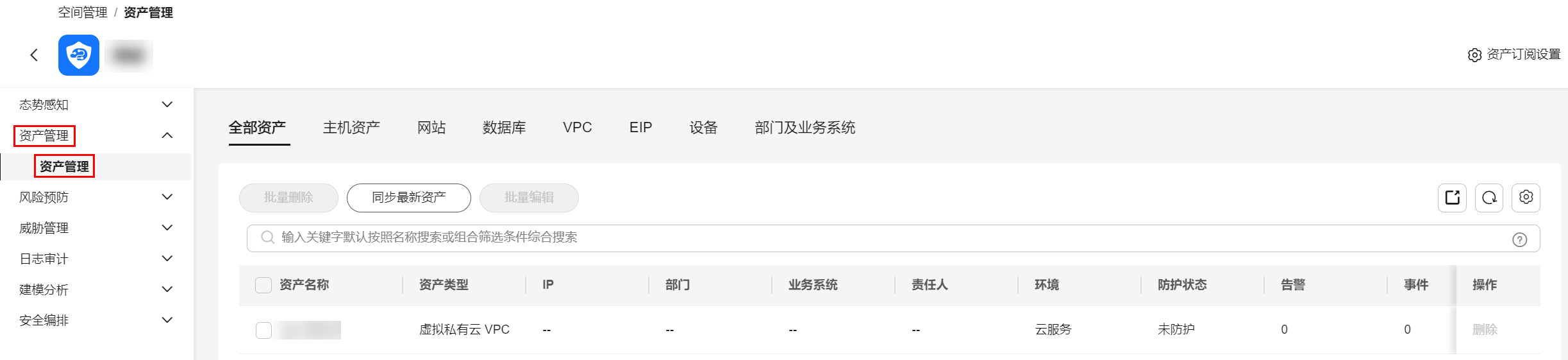
- 编辑或删除资产。
表1 编辑或删除资产 操作
执行步骤
编辑资产
编辑资产
- 在资产管理页面中,勾选需要编辑的资产,并单击资产列表左上角“批量编辑”。
如果需要编辑某个类型的资产,可以选择对应资产页签,进入对应资产页面。例如,需要编辑主机资产,则选择“主机资产”页签。
- 在弹出的资产编辑框中,对资产的业务系统进行编辑。
- 编辑完成后,单击“确认”。
- 在资产管理页面选择对应资产页签,可在资产列表查看资产信息。
编辑部门
- 在资产管理页面中,选择“部门及业务系统”页签,单击“部门”后的
 编辑按钮。
编辑按钮。 - 在弹出的“编辑部门”框中,编辑“部门名称”。
- 编辑完成后,单击“确认”。
- 在资产管理页面,选择“部门及业务系统”页签,可查看修改后的部门名称。
编辑业务系统
- 在资产管理页面中,选择“部门及业务系统”页签,单击“业务系统”列表对应业务系统操作列的“编辑”按钮。
- 在弹出的“编辑”对话框中,编辑“业务系统”,选择业务系统所在的“部门”,编辑“责任人”,设置“业务系统”关联的资产。
- 编辑完成后,单击“确认”。
- 在资产管理页面,选择“部门及业务系统”页签,可查看修改后的业务系统信息。
删除资产
删除资产
- 在资产管理页面中,选择对应资产页签,进入对应资产页面。例如,需要删除主机资产,则选择“主机资产”页签。
- 在对应资产页面,勾选您自定义导入的需要删除的资产,并单击列表上方的“批量删除”。
- 系统将删除已勾选资产。
删除部门
- 在资产管理页面中,选择“部门及业务系统”页签。
- 单击待删除“部门”后的
 删除按钮。
删除按钮。 - 在弹出的“删除部门”对话框中,确认信息无误后,单击“一键输入”DELETE,单击“确定”。
删除业务系统
- 在资产管理页面中,选择“部门及业务系统”页签。
- 选中待删除的“业务系统”,单击操作列的“删除”按钮或列表上方的“删除”按钮。
- 在弹出的“删除业务系统”对话框中,确认信息无误后,单击“一键输入”DELETE,单击“确定”。
- 在资产管理页面中,勾选需要编辑的资产,并单击资产列表左上角“批量编辑”。






